ReiBoot - Nr.1 kostenlose iOS Systemreparatur Tool
Über 150 iOS Probleme beheben ohne Datenverlust & sicher iOS 26 upgraden/downgraden
ReiBoot: Nr.1 iOS Reparatur Tool
Fix 150+ iOS Probleme, kein Datenverlust
Deepseek ist ein fortschrittlicher KI-gestützter Assistent, der verschiedene Aufgaben erleichtert, von der Beantwortung von Fragen bis zur Verwaltung von Workflows. Doch viele Nutzer stoßen auf einen frustrierenden Fehler: „Server beschäftigt“.
Dieses Problem kann die Nutzung erheblich beeinträchtigen und Verzögerungen verursachen, insbesondere wenn der Assistent dringend benötigt wird. In diesem Artikel wird erläutert, wie sich der Deepseek-Fehler „Server beschäftigt“ schnell beheben lässt.
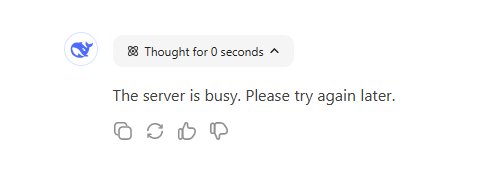
Wenn DeepSeek die Meldung „Server busy“ anzeigt, bedeutet dies, dass die Plattform aufgrund hoher Nachfrage oder technischer Probleme derzeit nicht in der Lage ist, deine Anfrage zu verarbeiten.
Was bedeutet es, wenn der Server als ausgelastet angezeigt wird? Einfach gesagt bedeutet es, dass der Server seine maximale Kapazität erreicht hat und momentan keine weiteren Anfragen bearbeiten kann. Mehrere Faktoren können zu diesem Fehler führen:
Der Fehler „Server beschäftigt“ bei DeepSeek tritt in der Regel auf, wenn das System durch zu hohen Datenverkehr überlastet ist oder technische Probleme vorliegen. Hier sind einige effektive Lösungen, um den Zugriff wiederherzustellen:
Wenn die Meldung „Server ausgelastet“ erscheint, versuche, die Seite neu zu laden oder die App neu zu starten. Browser-Nutzer können F5 oder Strg + R (Windows) bzw. Cmd + R (Mac) drücken.
Für mobile Nutzer: Schließe und öffne die App erneut. Diese einfache Methode kann vorübergehende Fehler beheben und die Verbindung wiederherstellen.
Falls Deepseek nicht funktioniert, weil dein Gerät Systemfehler aufweist, kannst du Tenorshare ReiBoot verwenden, um eventuelle Probleme zuerst zu beheben.
Das Löschen des Browser-Cache und der Cookies kann Ladeprobleme beheben, die den „Server ist beschäftigt“-Fehler verursachen können. Gespeicherte Daten können Ihre Verbindung stören, was zu Verzögerungen und Fehlern führen kann.
Um den Cache zu löschen, gehen Sie in die Einstellungen Ihres Browsers und wählen Sie die Option zum Löschen der Browsing-Daten. Dieser Vorgang entfernt temporäre Dateien und veraltete Informationen und sorgt für eine reibungslose Funktionsweise von DeepSeek.
Das Abmelden und erneute Anmelden in Ihrem DeepSeek-Konto kann Ihre Sitzung aktualisieren und vorübergehende Probleme beheben. Dieser einfache Schritt kann kleinere Störungen in Bezug auf Ihre Benutzersitzung oder Ihr Konto beheben.
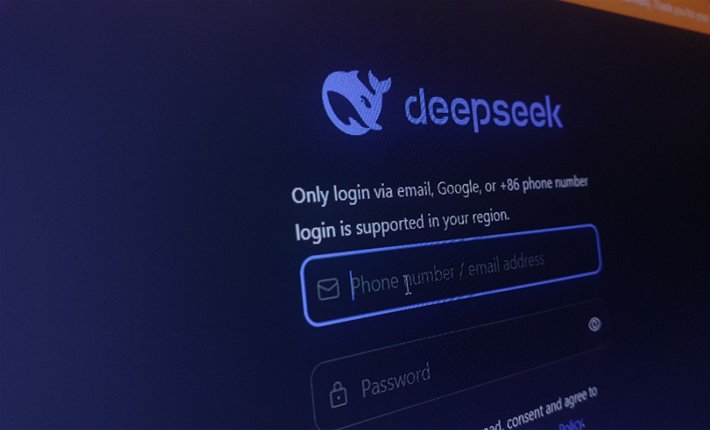
Um sich abzumelden, navigieren Sie zu den Kontoeinstellungen in der DeepSeek-App oder auf der Website und bestätigen Sie die Abmeldung. Warten Sie nach einigen Sekunden und melden Sie sich wieder an. Diese Methode behebt oft Probleme im Zusammenhang mit der Authentifizierung und der Verbindung und sorgt für eine frische Sitzung, die die Leistung verbessert.
Manchmal wird der „Server ist beschäftigt“-Fehler durch Probleme auf der Seite von DeepSeek verursacht. Die Überprüfung des Serverstatus des Dienstes zeigt, ob das Problem weit verbreitet oder lokalisiert ist.
Besuchen Sie die Status-Seite von DeepSeek oder verwenden Sie Plattformen von Drittanbietern wie DownDetector, um zu sehen, ob es aktuelle Ausfälle gibt.
Wenn die Server ausgefallen sind, ist das Warten bis zur Behebung des Problems die einzige Lösung. DeepSeek veröffentlicht häufig Updates auf ihren sozialen Medien, um die Nutzer über Ausfallzeiten zu informieren.
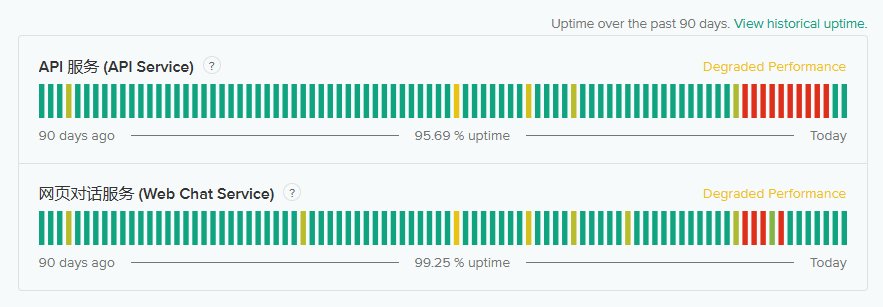
Eine schwache oder instabile Internetverbindung kann Verzögerungen und Fehler verursachen, einschließlich des „Server ist beschäftigt“-Problems.
Stellen Sie sicher, dass Ihr Wi-Fi oder Ihre mobilen Daten ordnungsgemäß funktionieren, indem Sie einen Geschwindigkeitstest durchführen. Auf mobilen Geräten können Sie den Flugmodus ein- und ausschalten oder zwischen Wi-Fi und mobilen Daten wechseln. Eine starke Verbindung sorgt für eine bessere Kommunikation mit den DeepSeek-Servern.
VPNs und Proxys können die Server von DeepSeek stören oder sogar Sicherheitsblockaden auslösen, was zu dem „Server ist beschäftigt“-Fehler führt. Wenn Sie ein VPN verwenden, deaktivieren Sie es vorübergehend, um eine Überlastung der Server oder den Zugang zu blockieren.
In einigen Fällen kann das VPN Ihren Datenverkehr durch überlastete Server oder Regionen mit begrenzter Bandbreite leiten. Wenn Sie das VPN deaktivieren, können Sie direkt mit dem Dienst verbinden, was Verbindungsprobleme aufgrund unnötiger Umleitungen oder Sicherheitsmaßnahmen behebt.
Wenn der „Server ist beschäftigt“-Fehler weiterhin besteht, kann das Problem vorübergehend aufgrund hoher Verkehrsaufkommen oder laufender Wartungsarbeiten bestehen. In solchen Fällen kann das Warten und erneute Versuchen nach wenigen Minuten das Problem lösen. Ein Versuch nach 10–15 Minuten stellt oft den normalen Betrieb wieder her.
Wenn keine der oben genannten Lösungen den „Server ist beschäftigt“-Fehler behebt, ist es an der Zeit, den DeepSeek-Support zu kontaktieren, um personalisierte Unterstützung zu erhalten. Geben Sie detaillierte Informationen wie Fehlercodes, Gerätetyp und bereits durchgeführte Fehlerbehebungsmaßnahmen an.
Neben dem „Server ist beschäftigt“-Fehler können DeepSeek-Nutzer auch auf eine Vielzahl anderer Probleme stoßen. Hier sind einige häufige Fehler und deren Lösungen:
Diese DeepSeek Server ist beschäftigt, bitte versuchen Sie es später noch einmal. Fehlercode und Lösungen können Ihnen helfen, Probleme zu beheben und DeepSeek weiterhin ohne Unterbrechungen zu nutzen.
Wenn Sie ein systembezogenes Problem mit Ihrem Gerät haben, das die Funktionalität von Deepseek beeinträchtigt, ist Tenorshare ReiBoot ein leistungsstarkes Werkzeug, das in Betracht gezogen werden sollte.
Es ist speziell dafür entwickelt, eine Vielzahl von iOS-Systemproblemen zu beheben, einschließlich solcher, die dazu führen können, dass Deepseek oder andere Apps einfrieren, abstürzen oder nicht geladen werden können. ReiBoot funktioniert, indem es das zugrunde liegende System repariert, ohne Ihre Daten zu beeinträchtigen, was es zu einer sicheren und effizienten Option macht.
Starten Sie Tenorshare ReiBoot auf Ihrem PC oder Mac und verbinden Sie Ihr iPhone mit dem Computer. Klicken Sie auf "Reparatur starten" auf der Hauptoberfläche, um den Vorgang zu beginnen.

ReiBoot kann Ihr Gerät auch dann erkennen, wenn Ihr iPhone einen schwarzen Bildschirm hat und Sie den Passcode nicht eingeben oder den Computer nicht vertrauen können. Wählen Sie "Standard-Reparatur" aus, um fortzufahren.

Laden Sie die neueste Firmware herunter, um sich auf die Systemwiederherstellung vorzubereiten. Klicken Sie einfach auf die Schaltfläche "Herunterladen", um die kompatible Firmware zu erhalten.

Nach dem Herunterladen klicken Sie auf "Standard-Reparatur starten", um den Reparaturvorgang zu beginnen.

Halten Sie Ihr Gerät während des gesamten Vorgangs verbunden. Nach Abschluss wird Ihr iPhone neu gestartet und sollte wieder reibungslos funktionieren.

Der Server-Busy-Fehler bei Deepseek kann frustrierend sein, aber mit den oben genannten Methoden sollte es Ihnen gelingen, den Server-Busy-Fehler von DeepSeek schnell zu beheben.
Wenn Ihr Gerät das Problem verursacht oder wenn Sie auf andere Fehler stoßen, ist Tenorshare ReiBoot ein ausgezeichnetes Tool, um zugrunde liegende iOS-Systemprobleme zu beheben. Es ist sicher, einfach und äußerst effektiv.
dann schreiben Sie Ihre Bewertung
Von Jenefey Aaron
2026-01-05 / AI-Tipps
Jetzt bewerten!